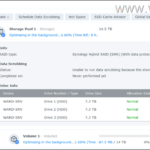Mensaje de error: Este mensaje no se pudo enviar. Intente enviar el mensaje nuevamente más tarde o comuníquese con su administrador de red. El error es [0x80070005-00000000-00000000]. Es posible que reciba esto cuando intente enviar desde un buzón compartido en Office 365/On-Premise Exchange o intente enviar DESDE una lista de distribución.
Incluso si elimina el perfil de Outlook actual y lo vuelve a crear, el error persiste.
Su mensaje no llegó a algunos o a todos los destinatarios previstos.
Asunto: correo electrónico de prueba
Enviado: 22/08/2017 00:44
El siguiente destinatario (s) no se puede llegar:
Brian Jackson el 22/8/2017 12:44 a. m.
Este mensaje no se pudo enviar. Intente enviar el mensaje nuevamente más tarde o comuníquese con su administrador de red. El error es [0x80070005-00000000-00000000].
Lo más probable es que esto se deba a que la Libreta de direcciones global (GAL) de Outlook no se está actualizando. Hay un par de cosas que puedes probar.
Instrucciones de Office 365 para corregir el error
Solución 1
En primer lugar, intente actualizar la libreta de direcciones yendo a la Enviar recibir (Outlook 2010, Outlook 2013 y Outlook 2013) y haciendo clic en Grupos de envío y recepción > Descargar libreta de direcciones. En Outlook 2007 puede encontrar el Descargar libreta de direcciones botón en el menú Herramientas.

Luego haga clic en Aceptar.
![el error es [0x80070005-00000000-00000000]. el error es [0x80070005-00000000-00000000].](https://theitbros.com/wp-content/uploads/2013/05/office_365_offline_GAL.jpg)
Ahora intente enviar de nuevo desde Outlook utilizando su buzón compartido o en la dirección DE con una lista de distribución. Además, intente obtener la dirección DE de la lista de direcciones globales en lugar de la GAL.
![el error es [0x80070005-00000000-00000000] el error es [0x80070005-00000000-00000000]](https://theitbros.com/wp-content/uploads/2013/05/global_address_list.jpg)
Solución 2
Cierre Microsoft Outlook e intente eliminar todo lo que se encuentra dentro de la carpeta "Libretas de direcciones sin conexión". Se volverá a poblar.
En Windows 7, 8.1 y 10 se encuentra aquí:
C:UsersUsernameAppDataLocalMicrosoftOutlook
Si está utilizando Windows XP obsoleto, verifique la siguiente ruta:
C:Documents and SettingsUsernameLocal SettingsApplication DataMicrosoftOutlook
![este mensaje no pudo ser enviado. intente enviar el mensaje nuevamente más tarde o comuníquese con su administrador de red. el error es [0x80070005-00000000-00000000]. este mensaje no pudo ser enviado. intente enviar el mensaje nuevamente más tarde o comuníquese con su administrador de red. el error es [0x80070005-00000000-00000000].](https://theitbros.com/wp-content/uploads/2013/05/offline_address_books.jpg)
Vuelva a iniciar Outlook y vuelva a intentarlo. Después de actualizar OAB, el error debería corregirse.
Solución 3
Puede utilizar la herramienta de búsqueda de códigos de error de Exchange para resolver el código de error 0x80070005 en MAPI_E_NO_ACCESS o E_ACCESSDENIED. Esto significa que debe agregar Enviar como permiso en el buzón de correo compartido para el usuario de Exchange (el error aún existe; intente agregar permisos Enviar como mediante el panel de administración de la base web de Office 365). Ejecute el siguiente comando de Exchange PowerShell:
Add-RecipientPermission "HelpDesk" -AccessRights SendAs -Trustee "Brett Jackson"